Nếu bạn đã quá mệt mỏi với việc lặp đi lặp lại những đoạn văn bản quen thuộc, tính năng Thay thế Văn bản (Text Replacement) trên iPhone chính là giải pháp tối ưu dành cho bạn. Đây là một công cụ đơn giản nhưng mạnh mẽ, đã lặng lẽ thay đổi cách tôi giao tiếp mỗi ngày.
Thay thế Văn bản là gì và vì sao nó hữu ích đến vậy?
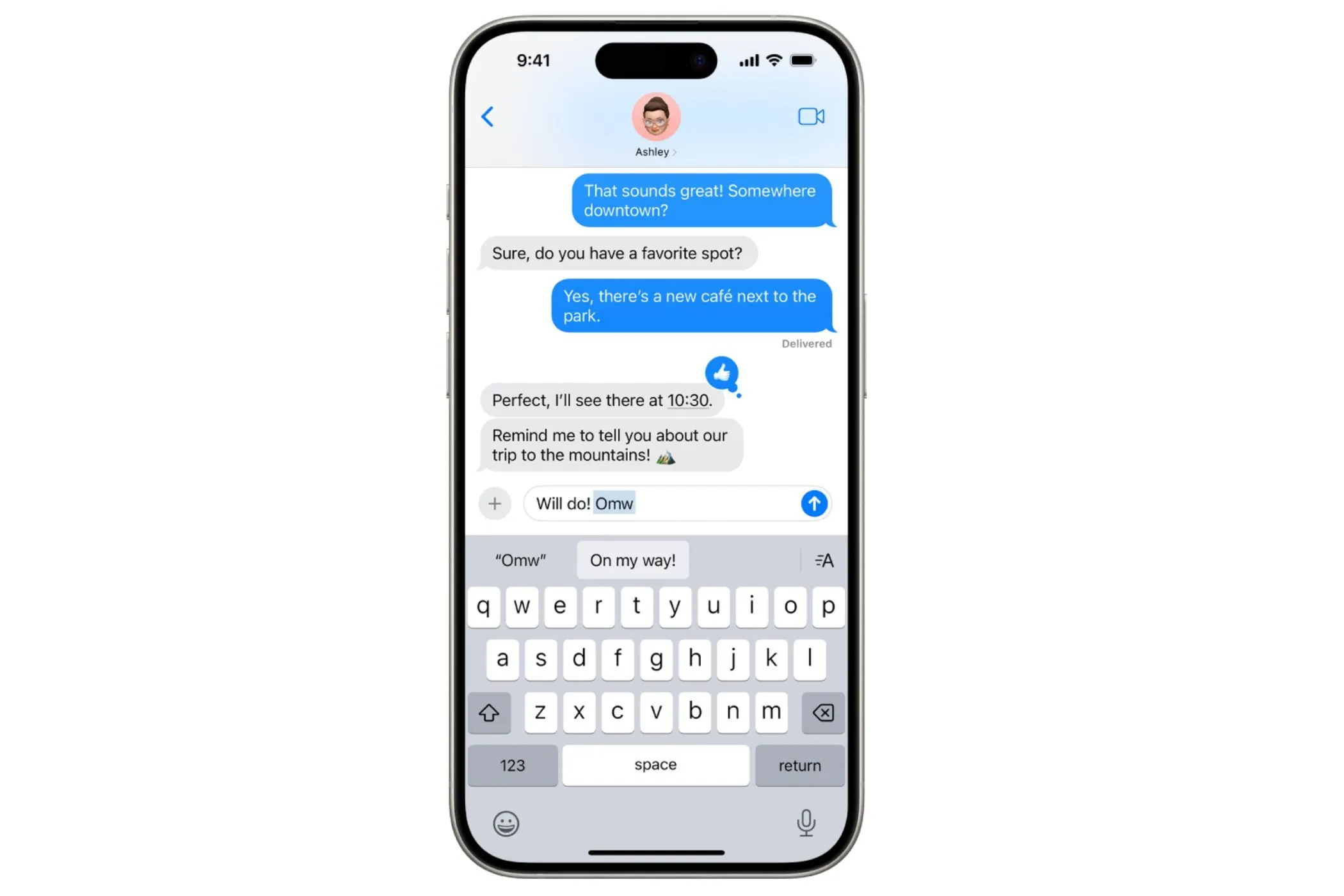 Minh họa tính năng Thay thế Văn bản trên iPhone với bàn phím và phím tắt
Minh họa tính năng Thay thế Văn bản trên iPhone với bàn phím và phím tắt
Thay thế Văn bản là một tính năng tích hợp sẵn trên iPhone, cho phép bạn thiết lập các phím tắt tùy chỉnh để tự động mở rộng thành các cụm từ dài hơn. Bạn chỉ cần gõ vài ký tự (ví dụ: “diachi”) và iPhone sẽ ngay lập tức biến nó thành một chuỗi văn bản dài hơn—trong trường hợp này là địa chỉ nhà đầy đủ của bạn. Bạn có thể tạo bao nhiêu phím tắt tùy thích, và chúng hoạt động xuyên suốt hệ thống trên bất kỳ ứng dụng nào sử dụng bàn phím.
Nghe có vẻ nhỏ bé, nhưng tính năng này giúp bạn không phải liên tục gõ lại những thông tin giống nhau: địa chỉ email, các câu trả lời phổ biến, hashtag yêu thích và bất cứ điều gì bạn thường xuyên phải nhập. Không giống như tự sửa lỗi (autocorrect), Thay thế Văn bản không đoán mò; nó thực hiện chính xác những gì bạn yêu cầu.
Tính năng này cũng cực kỳ nhanh chóng. Một khi bạn đã làm quen với việc sử dụng các phím tắt của mình, tốc độ gõ của bạn sẽ được cải thiện đáng kể. Và bởi vì nó dựa trên thói quen của bạn, nó không giống một tính năng công nghệ phức tạp mà giống như một phần tự nhiên trong cách bạn sử dụng điện thoại.
Cách thiết lập tính năng Thay thế Văn bản trên iPhone
Bắt đầu sử dụng tính năng này chỉ mất chưa đầy một phút. Mở ứng dụng Cài đặt (Settings), đi tới Cài đặt chung (General), sau đó chạm vào Bàn phím (Keyboard) và chọn Thay thế Văn bản (Text Replacement). Bạn sẽ thấy danh sách các phím tắt hiện có. Apple đã cài đặt sẵn một vài phím tắt mặc định, như “omw” cho “on my way” (tôi đang trên đường đến), bạn có thể sửa đổi hoặc xóa chúng.
Để thêm phím tắt của riêng bạn, hãy chạm vào biểu tượng + ở góc trên bên phải.
 Giao diện cài đặt chung trên iPhone
Giao diện cài đặt chung trên iPhone
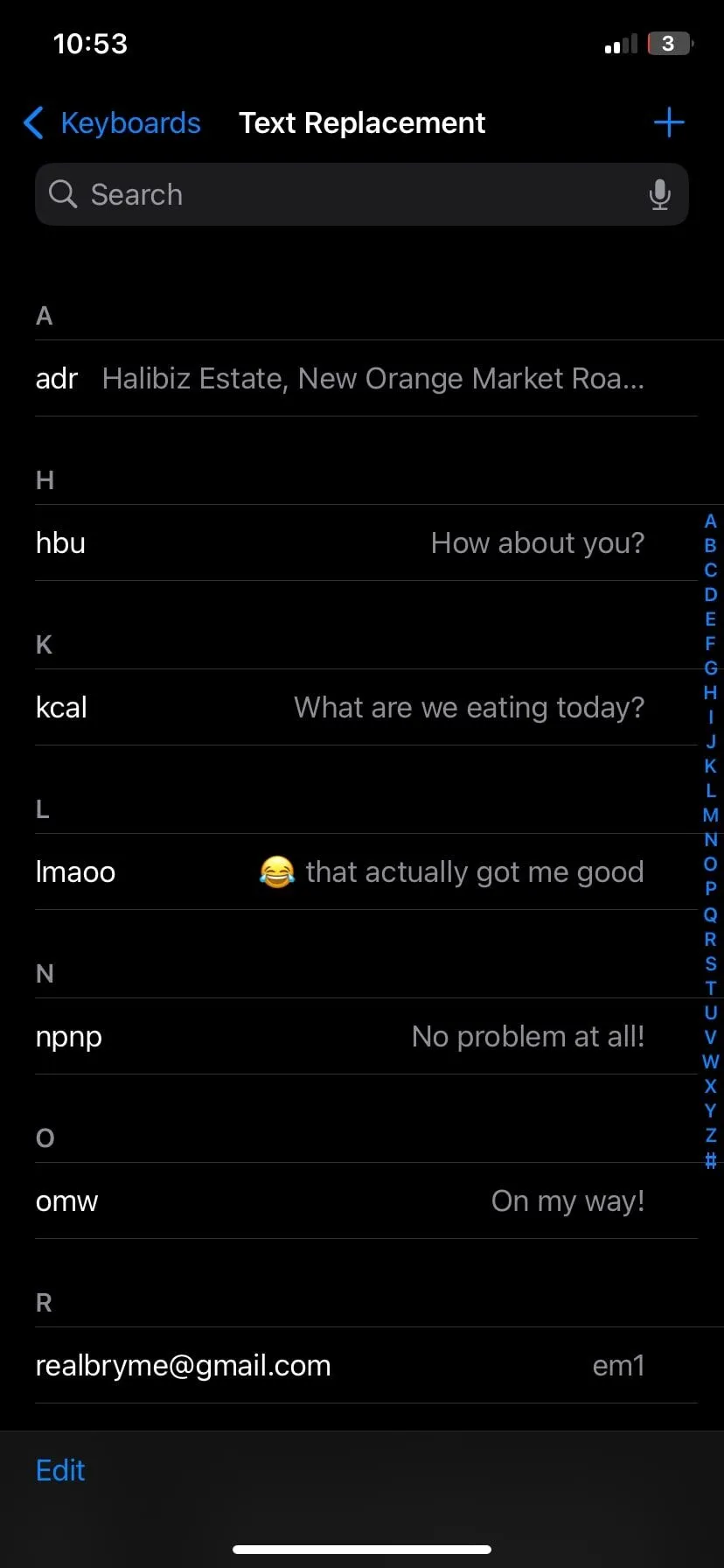 Màn hình cài đặt phím tắt Thay thế Văn bản trên iPhone
Màn hình cài đặt phím tắt Thay thế Văn bản trên iPhone
Mỗi phím tắt có hai phần: Cụm từ (Phrase) là toàn bộ văn bản bạn muốn chèn, và Phím tắt (Shortcut) là vài ký tự bạn sẽ gõ để kích hoạt nó. Ví dụ, tôi sử dụng “em1” để nhập địa chỉ email cá nhân của mình. Gõ ba ký tự tốt hơn nhiều so với việc nhập lại nó mỗi lần.
Các phím tắt sẽ đồng bộ hóa giữa các thiết bị thông qua iCloud. Vì vậy, một khi bạn thiết lập chúng trên iPhone, chúng cũng sẽ hoạt động trên iPad và Mac của bạn.
Một mẹo quan trọng: đừng sử dụng các từ thông thường làm phím tắt. Nếu bạn dùng “nhav” để chèn địa chỉ đầy đủ của mình, bạn sẽ kích hoạt nó mỗi khi bạn nói với ai đó rằng bạn “đang về nhav”. Hãy chọn các tổ hợp ký tự ngắn gọn, dễ nhớ nhưng không trùng lặp với cách viết thông thường.
Sau khi lưu, các phím tắt hoạt động ngay lập tức. Chỉ cần gõ chúng vào bất kỳ trường văn bản nào, nhấn phím cách (space) hoặc enter, và cụm từ của bạn sẽ xuất hiện.
Những phím tắt hàng ngày giúp tôi tiết kiệm vô số thời gian
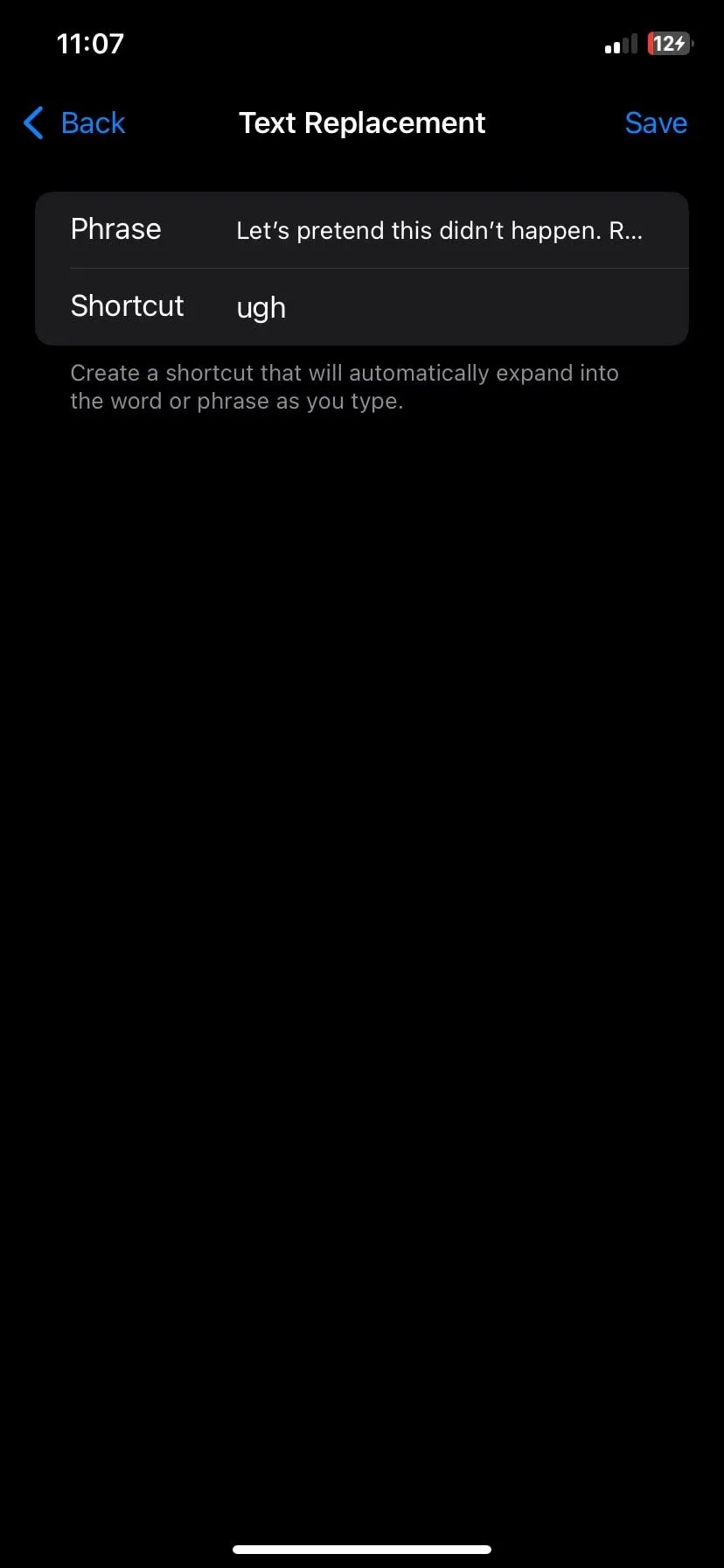 Ví dụ phím tắt Thay thế Văn bản trên iPhone cho cụm từ biểu cảm
Ví dụ phím tắt Thay thế Văn bản trên iPhone cho cụm từ biểu cảm
Điều bắt đầu như một cách để tránh gõ lại email của mình đã âm thầm mở rộng thành thứ mà tôi sử dụng hàng chục lần mỗi ngày. Điều này không chỉ dành cho công việc hay các biểu mẫu, mà còn cho các cuộc trò chuyện, danh sách việc cần làm, những câu đùa nội bộ, và thậm chí cả những khoảnh khắc nhỏ khiến việc nhắn tin trở nên “đúng chất” tôi hơn.
Dưới đây là một số phím tắt tôi đã xây dựng vào thói quen của mình:
| Phím tắt | Cụm từ |
|---|---|
| @@ | Địa chỉ email cá nhân của tôi (vì tôi luôn gõ nhầm khi vội vàng) |
| dc | Địa chỉ nhà của tôi, để tôi có thể gửi định vị nhanh chóng |
| bcn | “Bạn có khỏe không?” (để không bị cụt lủn khi chỉ gõ “u?”) |
| kgv | “Không có gì đâu!” |
| homnay | “Hôm nay chúng ta ăn gì?” |
| camonn | “Cảm ơn bạn vì tất cả mọi thứ” |
| cbuoi | “😂 haha đúng là buồn cười thật” |
| hayq | “Hãy quên chuyện này đi. Làm lại nhé?” |
| danglm | Bạn đang làm gì vậy? |
| hnlc | Hẹn nói chuyện sau, báo tôi nếu có gì thay đổi |
| dkb | Tôi không biết, nghe cũng hợp lý đấy |
Một số phím tắt mang tính thực tế. Một số khác là những biểu cảm nhỏ mang tính cá nhân. Và một vài cái chỉ đơn thuần là biểu thị tâm trạng của tôi. Tuy nhiên, tất cả chúng đều tiết kiệm thời gian và giảm bớt sự khó chịu khi phải gõ lại cùng một cụm từ nhiều lần.
Lý do tôi ước mình đã dùng tính năng này sớm hơn
Tính năng Thay thế Văn bản không phải là mới; nó đã có mặt trong iOS nhiều năm. Nhưng giống như nhiều tính năng iPhone thực sự hữu ích khác, nó bị ẩn đủ sâu trong Cài đặt mà hầu hết mọi người đều bỏ qua. Tôi chắc chắn cũng vậy.
Điều khiến tôi ngạc nhiên không chỉ là nó tiết kiệm thời gian đến mức nào, mà còn là cách nó cải thiện ngữ điệu trong tin nhắn của tôi. Tôi đã ngừng viết những tin nhắn vội vã, cụt ngủn vì không còn phải vội vàng gõ chúng ra. Phiên bản chu đáo đã được lưu sẵn, chỉ chờ được kích hoạt.
Tuyệt vời hơn nữa, nó phù hợp với cách tôi viết. Tôi không cần phải thay đổi giọng điệu hay cắt bỏ cách thể hiện bản thân. Tôi chỉ đơn giản là khiến việc truyền tải suy nghĩ nhanh hơn.
Nếu bạn sử dụng điện thoại nhiều như đa số chúng ta, Thay thế Văn bản là một nâng cấp ít tốn công sức nhưng mang lại hiệu quả cao. Nó không hào nhoáng. Nó sẽ không trở thành xu hướng. Nhưng nó sẽ âm thầm giúp bạn tiết kiệm thời gian, công sức và cả những tiếng thở dài thất vọng mỗi ngày. Hãy thử khám phá và chia sẻ những phím tắt yêu thích của bạn trong phần bình luận bên dưới nhé!